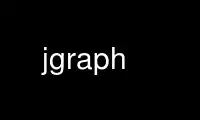
This is the command jgraph that can be run in the OnWorks free hosting provider using one of our multiple free online workstations such as Ubuntu Online, Fedora Online, Windows online emulator or MAC OS online emulator
PROGRAM:
NAME
jgraph - filter for graph plotting to postscript
SYNTAX
jgraph [-p] [-P] [-L] [-comments] [filename ...]
DESCRIPTION
Jgraph takes the description of a graph or graphs and produces a postscript file on the
standard output. Jgraph is ideal for plotting any mixture of scatter point graphs, line
graphs, and/or bar graphs, and embedding the output into LaTeX, or any other text
processing system which can read postscript.
Jgraph reads its input from the specified files. If no files are specified, then it reads
from standard input.
The graph description language is simple enough to get nice looking graphs with a minimum
of effort, yet powerful enough to give the user the flexibility to tailor the appearance
of the graph to his or her individual preferences. This includes plotting multiple graphs
and laying them out separately on the page (or pages).
As an example, if the user wanted to simply plot the points (2,3), (4,5), (1,6), the
following would be enough of a specification file:
newgraph
newcurve pts 2 3 4 5 1 6
Now, if the user wanted to spruce the graph up by adding labels to the axes, connecting
the points, and titling the graph, then the input could change to:
newgraph
newcurve pts 2 3 4 5 1 6 linetype solid
xaxis label : X axis
yaxis label : Y axis
title : This is an example graph
If the user instead wanted this to be a bar graph with different endpoints on the axes,
he/she could simply change the input to:
newgraph
xaxis min 0 max 5 label : X axis
yaxis min 0 max 6 label : Y axis
newcurve pts 2 3 4 5 1 6 marktype xbar
title : This is an example bar graph
There are many more features of the description language, which are described below in the
next section. Features which are not embedded within the description language are: line
and function interpolation, function plotting, and pie graphs. The latter is impossible
to do with the aid of jgraph, however, the others can be effected with jgraph mixed with
awk or c. See FUNCTION PLOTTING AND OTHER NON-INHERENT FEATURES below.
Also below is a section HINTS AND EXAMPLE GRAPHS, which may give good ideas on how to use
jgraph more effectively.
OPTIONS
-P The -P option produces postscript which can be piped directly to lpr, which can be
displayed in an Xwindows environment with gs (ghostscript). Without this option,
the output should be embedded within LaTeX or a similar text processing system.
-L The -L option produces a landscape plot.
-p The -p option re-prints the input on the standard output, only with all the
defaults made explicit. This is useful for letting the user do his/her own special
formatting, as it shows the explicit values that the defaults assume, so that they
can be manipulated.
-comments
This option makes jgraph put comments into the output postscript. These make it
easier for the user to wade through the final postscript if necessary.
THE DESCRIPTION LANGUAGE
The description language is essentially keywords followed by attributes. All keywords and
attributes except for string attributes are tokens -- non-white-space characters
surrounded by white-space. Special tokens are ``(*'', ``*)'', ``include'', ``:'', and
``shell'', which denote comments, include-file statements, string identifiers, and
shell-include statements:
Comments
Comments are surrounded by the tokens ``(*'' ``*)'' as in Modula-2 (except that
here, the tokens must be surrounded by white-space). Comments may be nested. If
the comment runs to the end of a file, the last ``*)'' may be omitted.
Include-file statements
The token following an ``include'' token is expected to be a file name. The result
of the statement is to include the contents of the file at that point.
Include-file statements can be nested within included files, and within shell
includes.
Strings
In places where strings are required (as in graph and curve labels), they are
denoted by the token ``:''. The second character after the ``:'' starts the
string, and the next newline character terminates it. Thus, the string ``Graph
#1'' can be denoted as:
: Graph #1<newline>
or
:<newline>
Graph #1<newline>
One can get multiline strings by making a backslash the last character before the
newline on all but the last line. Notice that in strings white-space is not
ignored. This way of denoting strings allows the user to embed leading and
trailing spaces, as well as the null string. For example, the null string ``'' is
represented by:
: <newline>
Once a string has been started, it may contain any character. Specifically, it may
contain the sequence ``(*'', ``shell'', or ``include'' without starting a comment
or including a file. Each line of a string must contain less than 1000 characters.
Otherwise string sizes are limited only by the size of memory.
Shell-include statements
Shell include statements are of the form ``shell'', ``:'', and then a string. The
result of the statement is that the string is executed (using popen, which passes
the string to sh), and the standard output is included at that point.
Shell-includes can be freely nested within include-files and other shell-includes.
Shell commands may be more than one line, but must not exceed 1000 characters. The
shell statement is not (yet) available on VMS.
Notation
In the descriptions below:
tk {integer}
means that token tk must be followed by an integer.
tk [integer]
means that tk may be followed by an integer, but doesn't have to. In most
cases, if tk is not followed by an integer, then the command denoted by tk
is ignored.
tk [{integer} {integer}]*
means that tk must be followed by an even number of integers.
Supported types other than integer are: {float} for floating point entries, {token}
for any token, and {string} for a string as defined above.
TOP-LEVEL DESCRIPTION COMMANDS
newgraph
This starts editing a new graph (see GRAPH EDITING COMMANDS). Note that
multiple graphs may be drawn on the same page.
graph {integer}
This edits the graph denoted by {integer}. If the graph doesn't exist, then
this command creates it and starts editing it. Newgraph is simply an
abbreviation for graph n where n=0 if this is the first graph, otherwise
n=m+1, where m is the largest number of any graph so far.
copygraph [integer]
This creates a new graph, and copies all the attributes from the graph
[integer]'s x and y axes, as well as its x_translate and y_translate values,
the clipping, the legend defaults, and the title defaults. If the
[integer] is omitted, then it copies its values from the ``previous'' graph,
which is defined to be the graph with the largest number less than the
currrent graph's number. If the current graph has the smallest number, then
it will take the last graph from the previous page of graphs. If there is
no previous page, then an error will be flagged. (copygraph does not copy
the values of the hash_at, mhash_at, and hash_label attributes).
newpage
This command is for plotting graphs on multiple pages. After a newpage, the
graphs that the user enters will be plotted on a new page. New graphs and
strings will be numbered starting with 0. Essentially, newpage is the same
as appending together the output of separate calls of jgraph on the text
before the newpage, and on the text after the newpage. Newpage will most
likely produce bizarre results if the -P option is not specified.
X [float]
Y [float]
Postscript files to be embedded in LaTeX (and some other programs) contain a
``bounding box'' which defines the area which LaTeX will allocate for the
postscript. Other programs use this bounding box as well, sometimes using
it to define where to clip the postscript image. Jgraph uses the axis lines
and labels, and the title to generate its bounding box. Most of the time
that's good enough to work in LaTeX. The Y and X commands say to make the
height and width of the bounding box at least Y and X inches, respectively,
but to maintain the current centering of the graph. If you still need
further control over the bounding box (e.g. to change the centering), try
the bbox command. If there's more than one page in the jgraph file, Y, X
and bbox values can be given for each graph.
bbox float float float float
If the Y and X commands aren't enough to help you define a good bounding
box, this command lets you explicitly enter one which will go directly into
the jgraph output. Its units are the final postscript units. It's probably
best to use the -p option to see what the bounding box is that jgraph
produces, and then alter that accordingly with bbox. The main use for this
is to change the automatic centering that jgraph performs: Usually the
center of the bounding box that jgraph computes is put at the center of the
page. Changing the bbox changes this center.
preamble : {string}
preamble {token}
epilogue : {string}
epilogue {token}
These two commands allow the user to include strings or files (the token
specifies the filename) which will be copied directly into jgraph's output.
The preamble is included at the beginning of the output (after some initial
postscript to set things up for jgraph), and the epilogue is included at the
end. A good use for the preamble is to set up a postscript dictionary if
you're using postscript marks.
GRAPH EDITING COMMANDS
These commands act on the current graph. Graph editing is terminated when one of
the top-level description commands is given.
xaxis
yaxis Edit the x or y axis (see AXIS EDITING COMMANDS)
newcurve
This starts editing a new curve of the graph (see CURVE EDITING COMMANDS).
curve {integer}
This edits the curve denoted by {integer}. If the curve doesn't exist, then
this command creates it and starts editing it. Newcurve and curve interact
as newgraph and graph do.
newline
This is an abbreviation for:
newcurve marktype none linetype solid
copycurve [integer]
This starts editing a new curve of the graph, and copies all its values
except for the points from curve [integer.] If the [integer] is omitted,
then it copies its values from the last curve in this graph. If this graph
currently has no curves, then it searches backwards from the previous graph.
title This edits the title of the graph (see LABEL EDITING COMMANDS). The title
is given a default location centered beneath the graph, and a default font
size of 12, however, as with all labels, this can be changed.
legend This edits the legend of the graph (see LEGEND EDITING COMMANDS). As a
default, the graph will contain a legend if any of its curves have labels.
newstring
This edits a new text string (see LABEL EDITING COMMANDS). This is useful
as it allows the user to plot text on the graph as well as curves.
string {integer}
copystring [integer]
String and copystring are to newstring as curve and copycurve are to
newcurve.
border
noborder
Border draws a square border around the area defined by the axes. Noborder
specifies no border. Noborder is the default.
clip
noclip Clip specifies that all curves in the graph will be clipped -- that is, no
points outside of the axes will be plotted. Clipping can also be specified
on a per-curve basis. The default is noclip.
inherit_axes
This is an old command which is kept for backward compatibility. Copycurve.
is equivalent to:
newgraph inherit_axes
x_translate [float]
y_translate [float]
By default, the bottom left-hand corner of each graph is at point (0,0)
(final postscript units). X_translate and Y_translate translate the bottom
left-hand corner of the graph [float] inches. The main use of this is to
draw more than one graph on a page. Note that jgraph considers all the
graphs drawn on the page when it computes its bounding box for centering.
Thus, if only one graph is drawn, it will always be centered on the page,
regardless of its X_translate and Y_translate values. These values are used
for relative placement of the graphs.
To change the centering of the graphs, use bbox.
X [float]
Y [float]
These are the same as X and Y in the Top-level commands, except that they
let the user continue editing the current graph.
SIMPLE AXIS EDITING COMMANDS
These commands act on the current axis as chosen by xaxis or yaxis (see GRAPH
EDITING COMMANDS). Axis editing terminates when a graph or top-level command is
given. There are more advanced axis editing commands given below which have to do
with moving the hash marks, adding new hash marks and labels, etc. See ADVANCED
AXIS EDITING COMMANDS.
linear
log Set the axis to be linear or logarithmic. The default is linear. If the
axis is set to be logarithmic, then values <= 0.0 will be disallowed, as
they are at negative infinity on the axis. If you are using logarithmic axes
and the labels shows 0 0 1 10 instead of 0.01 0.1 1 10, then you should read
"hash_format" in this section. Hint: xaxis log hash_format g
min [float]
max [float]
Set the minimum and maximum values of this axis. Defaults depend on the
points given. They can be seen by using the -p option. Unless stated, all
units (for example point plotting, string plotting, etc.) will be in terms
of the min and max values of the x and y axes.
size [float]
Set the size of this axis in inches.
log_base [float]
Set the base of the logarithmic axis. Default = 10. This is the value which
determines which hash marks and hash labels are automatically produced.
hash [float]
Hash marks will be [float] units apart. Default = -1. If this value equals
0, then there will be no hash marks. If this value is less than 0, then the
hash marks will be automatically set by jgraph (see -p for the value). By
default, each hash mark will be labeled with its value. Hash and shash are
ignored if the axes are logarithmic.
shash [float]
Make sure there is a hash mark at the point [float] along the axis. The
default is set by jgraph if hash = -1. If hash is set by the user, shash is
defaulted to the min value of the axis.
mhash [integer]
Put [integer] minor hash marks between the above hash marks. Default = -1.
If this value equals 0, then there will be no minor hash marks. If this
value is negative, then the value will be chosen by jgraph (see -p for the
value).
precision [integer]
hash_format token
These control how jgraph formats the automatic hash labels. The user
shouldn't have to worry about these values, except in extreme cases. Jgraph
uses printf to format the labels. If hash_format is ``f'' (the default),
then the value of a hash label is printed with
printf("%.*f", precision, value).
Other valid hash_format values are ``G'', ``g'', ``E'', and ``e''. ``G'' is a good
generic format which converts to scientific notation if the value becomes too big
or too small. If the precision is negative, then jgraph chooses a default: For
``g'' and ``G'', the default is 6. For ``e'' and ``E'', the default is 0, and for
``f'', jgraph tries to determine a reasonable default. Please read the man page of
prinf(1) for a complete description of how it formats floating point numbers.
label Edit the label of this axis (see LABEL EDITING COMMANDS). By default, the
label is in font ``Times-Bold'', and has a font size of 10. If the user
doesn't change any of the plotting attributes of the label, jgraph chooses
an appropriate place for the axis label.
draw_at [float]
Draw the axis line at this point on the other axis. The default is usually
the other axis's min, however if hash_scale is positive (see hash_scale
under ADVANCED AXIS EDITING), it will be the other axis's max.
nodraw Do not draw the axis, the hash marks or any labels. This is useful for
plotting points with no axes, and for overlaying graphs on top of one
another with no clashes. This is equivalent to no_draw_axis,
no_draw_axis_label, no_draw_hash_marks, and no_draw_hash_labels.
draw Cancels the effect of nodraw. Default = draw This is equivalent to
draw_axis, draw_axis_label, draw_hash_marks, and draw_hash_labels.
grid_lines
no_grid_lines
Grid_lines specifies to plot a grid line at each major hash mark on this
axis. The default is no_grid_lines.
mgrid_lines
no_mgrid_lines
Mgrid_lines specifies to plot a grid line at each minor hash mark on this
axis. The default is no_mgrid_lines.
CURVE EDITING COMMANDS
These commands act on the current curve as chosen by newcurve or curve (see GRAPH
EDITING COMMANDS). Curve editing terminates when a graph or top-level command is
given.
pts [{float} {float}]*
This sets the points to plot in this curve. The first float is the x value,
and the second float is the y value of the point. Points are plotted in the
order specified. This command stops reading points when a non-float is
given. The user can specify this command multiple times within a curve --
each time, simply more points are added to the curve.
x_epts [{float} {float} {float} {float}]*
y_epts [{float} {float} {float} {float}]*
This allows the user to specify points and ``confidence values'' (otherwise
known as ``error bars''). The first two floats specify the x and y values
of the point, as above. If x_epts is specified, then the second two floats
specify range or confidence values for the x value of the point. Error bars
will be printed to each of these x values (using the original point's y
value) from the original point. Similarly, y_epts specifies range or
confidence values for the y value of the point. pts x_epts and y_epts can
all be intermixed.
marktype
This sets the kind of mark that is plotted for this curve. Valid marks are:
circle, box, diamond, triangle, x, cross, ellipse, xbar, ybar, text,
postscript, eps, none, and variants of general. Most of these are
self-explanatory, except for the last few:
Xbar makes the curve into a bar graph with the bars going to the x axis.
Ybar has the bars going to the y axis.
Text lets the user plot text instead of a mark. The text is edited as a
label (see LABEL EDITING COMMANDS) immediately following the text command.
The x and y fields of the label have special meanings here: They define
where the label is to be printed in relation to the curve points. For
example, if they are both 0, the label will be printed directly on the curve
points. If x is 1.0 and y is -1.0, then the label will be printed one unit
to the right and one unit below the curve points (units are units of the x
and y axes). Default label values are 0 for x and y, and center
justification.
Postscript: See the postscript token below.
Eps: See the eps token below.
None means that no mark will be plotted (this is useful for drawing
lines).
There are four types of general marks, which work using the gmarks command
described below. The four marktypes are general, general_nf, general_bez,
and general_bez_nf.
By default, a new mark is chosen for each curve.
marksize [float] [float]
This sets the size of the mark. The first [float] is the width of the mark,
and the second is the height. Units are those of the x and y axes
respectively, unless that axis is logarithmic, in which case the units are
inches. Negative marksizes are allowed (e.g. a negative height will flip a
triangle mark). The default mark size can be determined using the -p option
of jgraph
mrotate [float]
This allows the user to rotate the mark [float] degrees. Default is zero.
gray [float]
color [float float float]
These specify either the grayness of the curve or its color. Values for
gray should be from 0 (black) to 1 (white). Values for color should also be
from 0 to 1. They are RGB values, and thus define the amount of red, green
and blue in the curve respectively. Specifying color nullifies the gray
value, and vice versa. The default is gray 0
fill [float]
cfill [float float float]
This sets the filling of marks which define an area to fill (e.g. box,
circle, xbar). fill defines a gray value, and cfill defines a color value
(see gray and color above for a description of the units). The default is
fill 0 (black).
pattern token [float]
This defines the how the mark is to be filled. Token may be solid (the
default), stripe, or estripe. If solid, then the float is ignored, and the
mark is completely filled in with either the gray value defined by fill or
the color value defined by cfill. If stripe, then the mark will be filled
with stripes of either the gray value defined by fill or the color defined
by cfill. The stripes will be rotated by float degrees. Estripe differs
from stripe only in that stripe draws stripes on a white background, while
estripe simply draws the stripes on an empty background.
poly
nopoly
pfill [float]
pcfill [float float float]
ppattern token [float]
Poly allows the user to make jgraph treat the curve as a closed polygon (or
in the case of a bezier, a closed bezier curve). pfill, pcfill and ppattern
specify the filling of the polygon, and work like fill, cfill and pattern
above. The default is nopoly.
gmarks [{float} {float}]*
Gmarks is a way for the user to define custom marks. For each mark on
(x,y), Each pair of {float_x}, {float_y}, will define a point on the mark (x
+ (float_x * marksize_x / 2), y + (float_y * marksize_y / 2)).
Thus, for example, the box mark could be defined as
gmarks -1 -1 -1 1 1 1 1 -1
marktype general
The marktypes general, general_nf, general_bez, and general_bez_nf, allow the
gmarks points to define a closed polygon, a line, a closed bezier curve and a
regular bezier curve respectively (the ``nf'' stands for ``non-filled'').
postscript : {string}
postscript {token}
This allows the user to enter direct postscript as a mark. It automatically
sets the marktype to postscript. If a string is entered, then that string
is used as the mark in the jgraph output. If a token is entered, then that
token must stand for a filename, which will be copied to the output once for
every mark. The postscript will be set up so that when the string or file
is put to the output, (0, 0) of the the axes is in the middle of the mark,
it is rotated by mrotate degrees, and scaled by (marksize_x / 2), marksize_y
/ 2). Thus, the box mark could be defined as:
postscript : 1 setlinewidth -1 -1 moveto -1 1 lineto \
1 1 lineto 1 -1 lineto -1 -1 lineto stroke
If the marksize_x is defined to be (0, 0), then jgraph does no scaling. This is
useful when the postscript has strings, and the user does not want the strings to
be scaled.
eps {token}
This allows the user to include an encapsulated postscript file and treat it
as a mark. It automatically sets the marktype to eps. The file will be
scaled so that the bounding box is marksize units. Among other things, this
allows the user to include whole jgraph files as marks. Please see ad.jgr,
explained in HINTS AND EXAMPLE GRAPHS below for an example of this feature.
larrows
rarrows
nolarrows
norarrows
Rarrows specifies to draw an arrow at the end of every line segment in the
curve. Larrows specifies to draw an arrow at the beginning of every line
segment. The size of the arrows can be changed by using asize. The default
is nolarrows and norarrows.
Arrows always go exactly to the point specified, with the exception of
when the marktype is ``circle''. In this case, the arrow goes to the edge
of the circle.
larrow
rarrow
nolarrow
norarrow
This is analgous to the above, except that with larrow, the only arrow drawn
is to the beginning of the first segment in the curve, and with rarrow, the
only arrow drawn is to the end of the last segment.
asize [float] [float]
This sets the size of the arrows. The first [float] controls the arrow's
width. Its units are those of the x-axis. The second [float] controls the
arrow's height. It is in the units of the y-axis. Use the -p option of
jgraph to see the default values.
afill [float]
afill [float]
apattern token [float]
These control the grayness or color of arrowheads. Afill, acfill and
apattern work in the same way as fill, cfill and pattern described above.
The default is afill 0 (black).
linetype [token]
This defines the type of the line connecting the points. Valid entries are
solid, dotted, dashed, longdash, dotdash, dotdotdash, dotdotdashdash,
general, and none. The default is none. General lets the user define his
own linetype using the glines command described below. Points are connected
in the order in which they are inserted using the pts command.
glines [float]*
This lets the user specify the exact dashing of a line. The format is as in
postscript -- the first number is the length of the first dash, the second
is the length of the space after the first dash, etc. For example, dotdash
could be defined as ``glines 5 3 1 3''.
linethickness [float]
This defines the line thickness (in absolute postscript units) of the
connecting line. Default = 1.0.
bezier
nobezier
Bezier specifies to use the curve's points to define successive bezier
curves. The first point is the starting point. The next two are control
points for the bezier curve and the next point is the ending point. If
there is another bezier, this ending point is also the beginning point of
the next curve. The next two points are again control points, and the next
point is the ending point. Thus, a bezier must have a total of (3n + 1)
points, where n is at least 1.
In bezier curves, marks and arrows only apply to every third point.
Nobezier is the default.
clip This specifies that this curve will be clipped -- that is, no points outside
of the of axes will be plotted.
noclip This turns off clipping. If clipping was specified for the entire graph,
then noclip has no effect. Noclip is the default.
label This edits the label of this curve for the purpose of drawing a legend.
(see LABEL EDITING COMMANDS and LEGEND EDITING COMMANDS). Unless the legend
entry is custom, setting any label attribute except for the text itself will
have no effect.
LABEL EDITING COMMANDS
The following commands are used for editing labels. Unless stated otherwise, the
defaults are written with each command. Label editing terminates when one of these
tokens is not given.
: {string}
This sets the string of the label. If no string is set, the label will not
be printed.
x [float]
y [float]
This sets the x or y coordinate of the label. Units are the units of the x
and y axes respectively.
font [token]
This sets the font. Default is usually ``Times-Roman''.
fontsize [float]
This sets the fontsize in points. Default is usually 9.
linesep [float]
This sets the distance between lines in multilined labels. Units are
points. The default is the fontsize.
hjl
hjc
hjr These set the horizontal justification to left, center, and right,
respectively. Default = hjc.
vjt
vjc
vjb These set the vertical justification to top center, and bottom,
respectively. Default = vjb.
rotate [float]
This will rotate the string [float] degrees. The point of rotation is
defined by the vj and hj commands. For example, to rotate 90 degrees about
the center of a string, one would use vjc hjc rotate 90.
lgray [float]
lcolor [float float float]
These control the color or the grayness of the label. It works just as gray
and color do for curves and axes. The default depends on the context. For
example, for strings and the title, the default is black. For axis labels
and hash labels, the default is the color of the axis. For text as marks,
the default is the curve color.
LEGEND EDITING COMMANDS
These commands allow the user to alter the appearance of the legend. Legends are
printed out for each curve having a non-null label. The legend entries are printed
out in the order of ascending curve numbers. Legend editing terminates when a
graph command or top level command is issued.
In earlier versions of jgraph (before version 8.0), the characteristics of each
legend entry were set in the label portion of the entry's curve. Thus, for
example, if you wanted each entry's fontsize to be 18, you had to set it in each
entry's curve. Now, default legend entry characteristics are set using the
defaults keyword. Unless a custom legend is specified, these default values
override any values set in the entry's curve. Thus, to get all entries to have a
fontsize of 18, it must be set using defaults fontsize 18.
If legend editing seems cryptic, try the following example:
newgraph
newcurve marktype box linetype solid label : Solid box
pts 0 0 1 1 2 1 3 1
newcurve marktype circle linetype dotted label : Dotted circle
pts 0 1 1 2 2 2 3 2
newcurve marktype x linetype dashed label : Dashed x
pts 0 2 1 3 2 3 3 3
legend defaults
font Times-Italic fontsize 14 x 1.5 y 3.5 hjc vjb
The legend of this graph should be centered over the top of the graph, and all legend
entries should be 14pt Times-Italic.
on
off These turn printing of the legend on and off. The default is on (but, of
course, if there are no curve labels defined, there will be no legend).
linelength [float]
This sets the length of the line printed in front of legend entries
corresponding to curves which have lines. Units are those of the x axis,
unless the x axis is logarithmic, in which case the units are inches. The
default may be gotten using the -p option.
linebreak [float]
This sets the vertical distance between individual legend entries. Units
are those of the y axis, unless the y axis is logarithmic, in which case the
units are inches. The default may be gotten using the -p option.
midspace [float]
This sets one of two things. If any of the legend entries have lines in
them, then this sets the distance between the end of the line and the legend
entry text. Otherwise, this sets the distance between center of the mark
and the legend entry text. Units are those of the x axis, unless the x axis
is logarithmic, in which case the units are inches. The default may be
gotten using the -p option.
defaults
This lets the user change the attributes of all legend entries. The
defaults are edited as a label (see LABEL EDITING COMMANDS). A few of the
label fields have special meanings: The : field is ignored. The x and y
fields define where the label will be printed. The hj and vj fields define
the justification of the legend about the x and y point. Thus, if x is 10
and y is 15, and hjc vjb are specified, then the legend will be centered
horizontally about x=10, and the bottom of the legend will be placed on
y=15. This is analagous to label plotting. The rotate field is also
analagous to label plotting.
Defaults are as follows. Rotate is 0. font is ``Times-Roman'' and fontsize
is 9. The color is black. Default justification is hjl and vjc. The
default x and y values are set according to the hj and vj fields. See the
-p option.
left
right These will automatically produce a legend to the left or the right of the
graph. Left is equivalent to defaults hjr vjc and right is equivalent to
defaults hjl vjc.
top
bottom These will automatically produce a legend on the top or the bottom of the
graph. Top is equivalent to defaults hjl vjb
and bottom is equivalent to defaults hjl vjt.
x [float]
y [float]
These are included mainly for backward compatability to earlier versions of
jgraph. Setting x and y is equivalent to ``defaults x float y float hjl
vjt''
custom This lets the user control where each individual legend entry goes. The
values of the defaults fields are ignored, and instead, the values of the
curve's labels are used. All justifications have defined results, except
for hjc. Similarly, rotation other than 0 is likely to produce bad effects.
ADVANCED AXIS EDITING
These are more advanced commands for editing an axis. This includes drawing
explicit hash marks and labels, moving the hash marks, axes, and labels, not
drawing the hash marks, labels, axes, etc.
gray [float]
color [float float float]
These specify either the grayness of the axis or its color. Values for gray
should be from 0 (black) to 1 (white). Values for color should also be from
0 to 1. They are RGB values, and thus define the amount of red, green and
blue in the axis respectively. Specifying color nullifies the gray value,
and vice versa. The default is gray 0. These values affect every part of
the axis: the label, the hash marks and labels, the axis line and the grid
lines.
grid_gray [float]
grid_color [float float float]
mgrid_gray [float]
mgrid_color [float float float]
These allow the user to define the grayness or color of the gridlines and
the mgridlines to be different from those of the axis lines. The default
grid_gray and grid_color is the same as the axis's gray and color. The
default mgrid_gray and mgrid_color is the same as grid_gray and grid_color.
hash_at [float]
Draw a hash mark at this point. No label is made for this hash mark.
mhash_at [float]
Draw a minor hash mark at this point.
hash_label
Edit a hash label (see HASH LABEL EDITING COMMANDS).
hash_labels
Edit the default characteristics of the hash labels. This is so that the
user can change the fontsize, justification, etc., of the hash labels.
Editing hash_labels is just like editing normal labels (see LABEL EDITING
COMMANDS), except that the :, x, and y values are all ignored. Defaults for
hash labels are as follows: Fontsize=9, Font=``Times-Roman'', Justification
is dependent on whether it is the x or y axis and whether hash_scale is
positive or negative.
hash_scale [float]
This is to change the size and orientation of the hash marks. Default =
-1.0. Changing this to -2.0 will double the length of the hash marks.
Changing this to +1.0 will make the hash marks come above or to the right of
the axis.
draw_hash_marks_at [float]
By default, the hash marks are drawn either above or below the axis. This
command changes where they are drawn. Hash_scale still determines whether
they are drawn above or below this point, and their size.
draw_hash_labels_at [float]
By default, the hash labels are drawn either above or below the hash marks
(again, this is dependent on hash_scale). This command changes where they
are drawn. Justification and fontsize, etc., can be changed with the
hash_labels command.
auto_hash_marks
no_auto_hash_marks
This toggles whether or not jgraph will automatically create hash marks
according to hash, mhash and shash (or log_base and mhash for logarithmic
axes). The default is auto_hash_marks.
auto_hash_labels
no_auto_hash_labels
This toggles whether or not jgraph will automatically create hash labels for
the auto_hash_marks. Default = auto_hash_labels.
draw_axis
no_draw_axis
This toggles whether or not the axis line is drawn. Default = draw_axis.
draw_axis_label
no_draw_axis_label
This toggles whether or not the axis label (as edited by the label command)
is drawn. Default = draw_axis_label.
draw_hash_marks
no_draw_hash_marks
This toggles whether or not the hash marks (both automatic and those created
with hash_at and mhash_at) are drawn. Default = draw_hash_marks.
draw_hash_labels
no_draw_hash_labels
This toggles whether or not the hash labels are drawn. Default =
draw_hash_labels.
HASH LABEL EDITING COMMANDS
Hash labels are simply strings printed along the appropriate axis. As a default,
they are printed at the place denoted by the most recent hash_at or mhash_at for
this axis, but this can be changed by the at command. If there has been no hash_at
or mhash_at, then an at command must be given, or there will be an error. Hash
editing terminates when either one of these commands is not given.
: {string}
This sets the string of the hash label (see Strings above under THE
DESCRIPTION LANGUAGE).
at [float]
This sets the location of the hash label along the current axis.
FUNCTION PLOTTING AND OTHER NON-INHERENT FEATURES
Although jgraph doesn't have any built-in functions for interpolation or function
plotting, both can be effected in jgraph with a little outside help:
Function plotting
With the include and shell statement, it's easy to create a file of points of a
function with a c or awk program, and include it into a graph. See the section
HINTS AND EXAMPLE GRAPHS for an example of a sin graph produced in this manner.
Point interpolation
Point interpolation is essentially the same as function plotting, and therefore is
left out of jgraph. The UNIX spline(1) routine is a simple way to get
interpolation between points. See bailey.jgr described below. Maybe in a future
release.
HINTS AND EXAMPLE GRAPHS
Jgraph should be able to draw any kind of scatter/line/bar graph that a user desires. To
embellish the graph with extra text, axes, lines, etc., it is helpful to use copygraph.
The following example graphs show a few examples of different features of jgraph. They
should be in the directory /usr/share/doc/examples/jgraph.
- acc.jgr is a simple bar graph. Acc.tex is also included to show how one can include the
output of jgraph in a LaTeX file. To get this to work, you might have to substitute the
entire pathname of the file acc.jps in the acc.tex file.
- g8.jgr is a simple graph with some plotted text. - g8col.jgr shows how to produce a
color background -- it is
the same as g8.jgr only all on a yellow background. - ebars.jgr is a simple graph with
error bars. - sin.jgr shows how a sin function can be plotted using a simple c program to
produce the sin wave. Moreover, this file shows a use of copygraph to plot an extra x and
y axis at the 0 point.
- sin1.jgr is a further extension of sin.jgr only with one x and y axis at 0, but with the
axis labels at the left and the bottom of the graph.
- sin2.jgr is a different sin wave with a logarithmic x axis.
- sin3.jgr shows how a bizarre effect can be gotten by sorting the points in a different
manner.
- bailey.jgr shows how to use the UNIX spline(1) routine to get interpolation between
points.
- gpaper.jgr shows how you can get jgraph to easily produce graph paper.
- g9n10.jgr contains two graphs with complicated legends. It contains a description of
how the legend was created.
- ex1.jgr and ex2.jgr are two examples which were figures 1 and two in an extended
abstract for a paper about jgraph.
- mab2.jgr is a graph created by Matt Blaze which shows how a complicated output graph can
be quite concisely and simply stated. In this graph, the x axis is a time line. It shows
usage of the hash_label and hash_labels commands, as well as displaying how jgraph lets
you extract data from output files with awk.
- nr.jgr is an example of a rather complicated bar graph with stripe-filled bars. It was
created by Norman Ramsey.
- hypercube.jgr shows an interesting use of jgraph for picture-drawing.
- ad.jgr is an example which shows how one can include jgraph output as jgraph input. The
file uses the eps token to include cube.jgr, a jgraph drawing of an Intel hypercube, and
disk.jgr, a jgraph drawing of a disk, in a picture.
- alb.jgr is another use of jgraph for picture drawing. This file was created by an awk
script which Adam Buchsbaum wrote to draw trees and graphs.
- wortman.jgr is a neat graph of processor utilization written by Dave Wortman for SIGPLAN
'92. It was created by an awk script, which processed the data and emitted the jgraph.
To view these graphs, use jgraph -P, and view the resulting output file with gs, or a
similar postscript viewer. To make a hard copy of these graphs, pipe the output of jgraph
-P directly to lpr.
USING JGRAPH TO DRAW PICTURES
As hypercube.jgr and alb.jgr show, jgraph can be used as a postscript preprocessor to make
drawings. There are two advantages using jgraph to draw pictures instead of using
standard drawing tools like xfig, figtool, or idraw. The first is that with jgraph, you
know exactly where strings, lines, boxes, etc, will end up, because you plot them
explicitly. The second advantage is that for iterative drawings, with lots of patterns,
you can combine jgraph with awk or c or any other programming language to get complex
output in a simple way. Most what-you-see-is-what-you-get (WYSIWYG) drawing tools cannot
do this.
The major disadvantage of using jgraph to draw pictures is that jgraph is not WYSIWYG.
You have to set up axes and plot points, lines and strings. It's all a matter of taste.
If you'd like to see some more complex pictures drawn with jgraph, as well as some hints
to make picture-drawing easier, send me email ([email protected]).
SUPPORT FOR OTHER FONT ENCODINGS
If you want to use non-english characters to set labels or titles, set enviroment variable
JGRAPH_ENCODING with the font encoding that you need. This value will be passed directly
to the postscript.
Ex. to use ISO-8859-1 characters, try:
export JGRAPH_ENCODING=ISOLatin1Encoding
Note: that only works with default fonts. if you use 'font' in stdin to specify another
font, it won't work.
You also have the possibility to expand the bounding box if jgraph cuts some acute, tilde
or special chars near the border; try:
export JGRAPH_BORDER=5
This support is currently 'testing' code. Send bugs about it to [email protected]
INTEGRATION WITH LATEX
1. At the top, say
\usepackage{graphics}
2. The floating object is done using:
\begin{figure}
\begin{center}
\includegraphics{a.eps}
\end{center}
\end{figure}
3. Now go through dvips as usual and the .ps file will work.
INTEGRATION WITH PDFLATEX
If you are using pdflatex, it requires .pdf files and not .eps files. In that case, you
have to run epstopdf on the .eps file to get a .pdf file. After that,
\includegraphics{a.pdf}
does the trick.
SCALING THE INCLUDED GRAPHICS OBJECT
Sometimes you need to change the size of the included object at LaTeX time. In that case,
you need
\usepackage{graphicx}
instead of graphics, and then say something like
\includegraphics[width=7cm]{a.eps}
or
\includegraphics[height=7cm]{a.eps}
you can also omit the .eps/.pdf suffix:
\includegraphics[height=7cm]{a}
a.eps and a.pdf can both exist, and includegraphics will automatically choose the correct
one for postscript or pdf output, depending if you are using latex of pdflatex.
AUTOMATION USING MAKE
You can automate the mapping from .jgr -> .eps or .jgr -> .pdf in your Makefile using
these rules:
--------- cut here ---------
%.eps : %.jgr
jgraph $< > $@
%.pdf : %.jgr
jgraph $< | epstopdf --filter > $@
--------- cut here ---------
jgraph can also return the exit status correctly, so it is also a good idea to use it in
your scripts to prevent bad .eps files if the .jgr source is bad. The following Makefile
can handle its exit status.
--------- cut here ---------
%.eps : %.jgr
jgraph $< > $@; \
if [ "$$?" != "0" ]; then \
rm -f $@; \
exit 1; \
fi
%.pdf : %.jgr
TMP=`tempfile`; jgraph $< > $${TMP}; \
if [ "$$?" == "0" ]; then \
cat $${TMP} | epstopdf --filter > $@; \
rm -f $${TMP}; \
else \
rm -f $${TMP} $@; \
exit 1; \
fi;
--------- cut here ---------
Use jgraph online using onworks.net services
